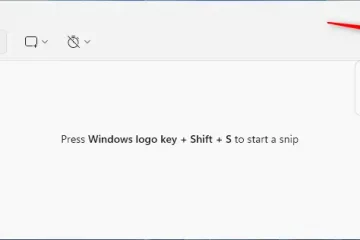A Netplwiz használatával jelszó nélkül bejelentkezhet a Windowsba UP
A tapasztalt Windows-felhasználók hiányozhatnak a régi időkből, amikor jelszó megadása nélkül tudtak bejelentkezni számítógépükbe, és az operációs rendszer azonnal bejelentkezett. Ehhez a Netplwiz nevű eszköz, amely minden bejelentkezéskor „beírta” a felhasználói fiók jelszavát. Ez a régi trükk még mindig működik Windows 10 és Windows 11 rendszerben, bár biztonsági szempontból nem túl jó ötlet a használata. Ha Érdekel, a netplwiz paranccsal jelszó nélkül jelentkezhet be a Windowsba:
1. lépés: Kapcsolja ki a „Windows Hello bejelentkezés megkövetelése Microsoft-fiókokhoz” lehetőséget. h2>
A netplwiz sikeres futtatása előtt módosítania kell egy fontos biztonsági beállítást a Windows rendszerben. Ha Windows 10-et használ, nyissa meg a Beállítások (Windows + I) elemet, és lépjen a Fiókok > Bejelentkezési lehetőségek menüpontra. A jobb oldalon keresse meg a „Windows Hello bejelentkezés megkövetelése Microsoft-fiókokhoz” kapcsolót, és kattintson vagy koppintson rá a kikapcsolásához.
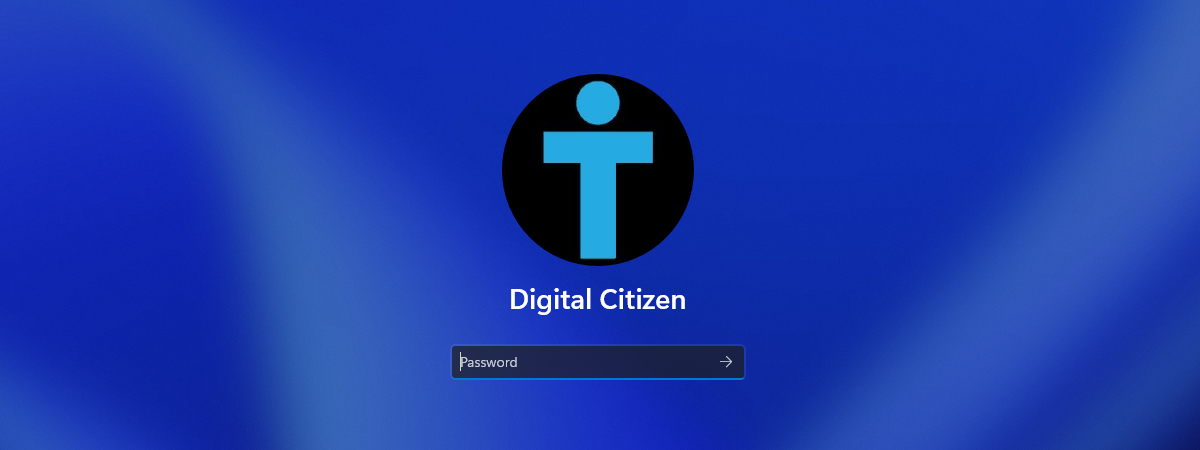
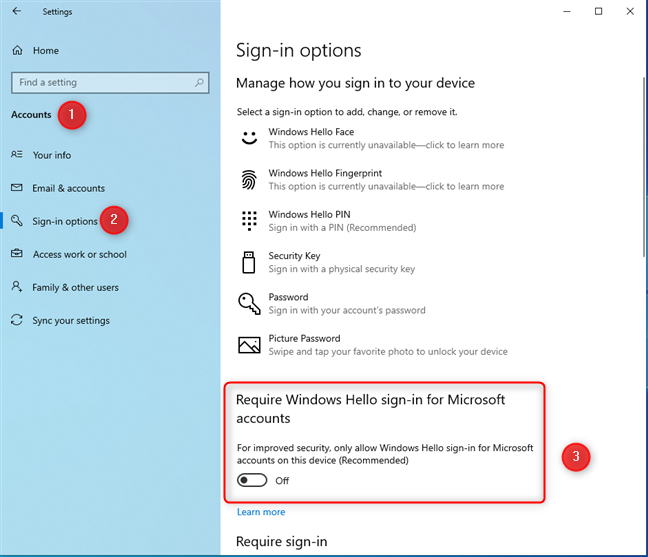
Kikapcsolás Windows Hello bejelentkezés szükséges Microsoft-fiókokhoz
Ha ez a kapcsoló Be van kapcsolva, nem fog tudni bejelentkezni jelszó nélkül lépjen be a Windows 10 rendszerbe.
Ha Windows 11-et használ, nyissa meg a Beállítások (Windows + I) elemet, és lépjen a Fiókok > Bejelentkezési lehetőségek menüpontra. Ahogy az alábbi képernyőképen is látható, a bejelentkezési a Fiókbeállítások alatt találhatók.
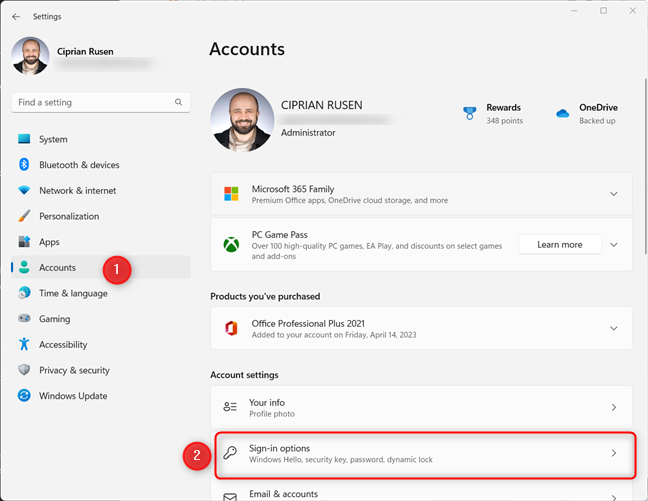
Windows 11 rendszerben nyissa meg a Beállításokat, és lépjen a Fiókok > Bejelentkezési beállítások elemre.
A További beállítások alatt kapcsolja ki a beállítás kapcsolóját: „A nagyobb biztonság érdekében csak a Windows Hello aláírását engedélyezze.-in az eszközön lévő Microsoft-fiókokhoz (ajánlott).”
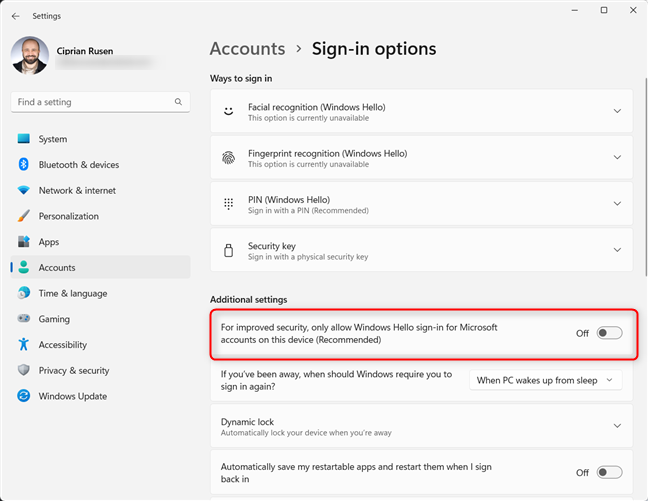
Letiltás A nagyobb biztonság érdekében csak Microsoft-fiókokhoz engedélyezze a Windows Hello-bejelentkezést
Most továbbléphet ennek az oktatóanyagnak a következő lépéseire.
TIPP: Ha többet szeretne tudni a Windows Hello bejelentkezésekről, ajánlom ezeket az oktatóanyagokat:
2. lépés: Futtassa a netplwiz programot.exe vagy a „control userpasswords2″ parancs
Ezután nyomja meg a Windows + R billentyűkombinációt a billentyűzeten a Futtatás ablak megnyitásához, kattintson jobb gombbal (vagy tartsa lenyomva) a Windows logóra a tálcán, és válassza a Futtatás parancsot.. A Megnyitás mezőbe írja be:
netplwiz
vagy
control userpasswords2
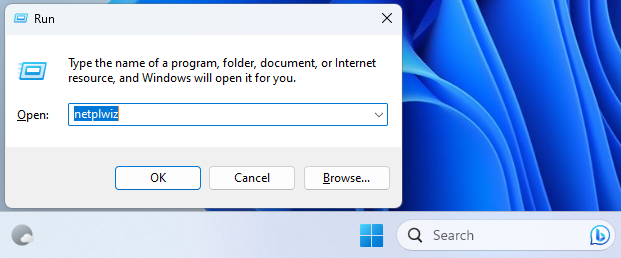
A netplwiz futtatása
Mindkét parancs egyformán működik, és ugyanarra az eredményre vezet. Beírhatja őket a tálcán lévő keresőmezőbe is, majd lenyomhatja az Enter billentyűt, vagy futtathatja őket a Parancssorból, a PowerShellből vagy a Windows Terminálból.
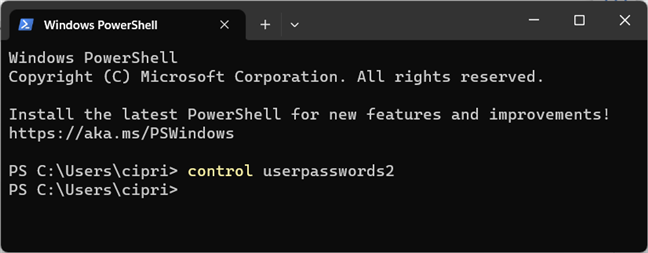
Végezze el a control userpasswords2 parancsot
Ezután megjelenik a Felhasználói fiókok ablak. Figyelem: látja a „A felhasználóknak felhasználói nevet és jelszót kell megadniuk a számítógép használatához” opciót? Ha nem, akkor lemaradt az első lépésről. Az alábbi képernyőképen látható a Felhasználói fiókok ablak összehasonlítása a korábbi ( balra) és utána (jobbra) kikapcsolta a házirendet, hogy csak a Windows Hello-bejelentkezéseket engedélyezze.
A Felhasználói fiókok ablak
Ahogy egyesek mondják, a bal oldali képernyőképen „nincs lehetőség tiltsa le a jelszót a netplwiz segítségével”vagy a „netplwiz automatikus bejelentkezés hiányzik.”Most, hogy a probléma megoldódott, kövesse a következő lépést.
3. lépés: Állítsa be a Windows rendszert, hogy jelszó nélkül jelentkezzen be
A legtöbb embernek csak egy felhasználói fiókja van a számítógépén; másoknak kettő vagy több is lehet. Először válassza ki azt a felhasználói fiókot, amelynek már nem kívánja beírni a jelszót a Windowsba való bejelentkezéshez. Ezután törölje a jelet a”A felhasználóknak meg kell adniuk egy felhasználónevet és jelszót a számítógép használatához”lehetőség, majd kattintson vagy koppintson az OK gombra.
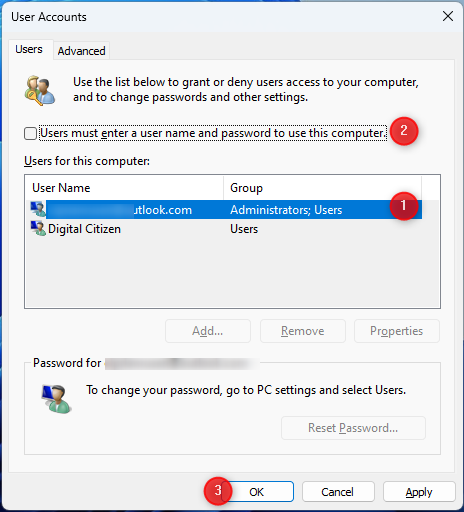
Kikapcsolás A felhasználóknak meg kell adniuk egy felhasználónevet és jelszót a számítógép használatához
A rendszer megkéri a felhasználói fiók jelszavát és erősítse meg. Tegye a tanácsokat, majd kattintson vagy koppintson az OK gombra.
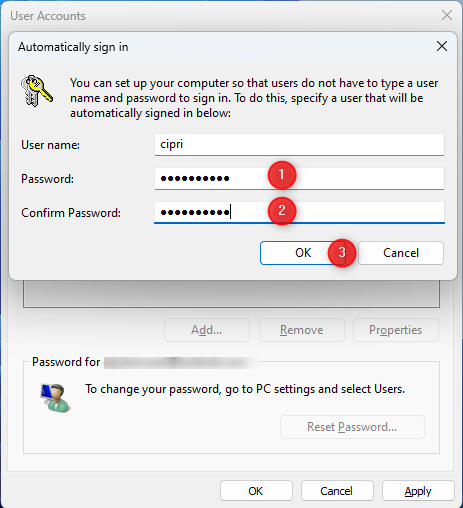
Írja be és erősítse meg a kiválasztott felhasználó jelszavát
A Windows 10 vagy a Windows 11 következő indításakor automatikusan bejelentkezik az imént kiválasztott felhasználói fiókkal anélkül, hogy szüksége lenne beírni a jelszavát.
Biztonsági megfontolások: A Netplwiz biztonságos? Nem, nem az!
Bár a netplwiz használata a Windowsba jelszó nélkül történő bejelentkezéshez kényelmes, biztonsági kockázatokat rejt magában. Ennek az az oka, hogy a netplwiz használatakor a Windows 10 és a Windows 11 LSA-titokként tárolja a felhasználói fiók jelszavát. , ami azt jelenti, hogy feltörhető. Az LSA a Helyi biztonsági hatóságtól származik, egy rendszer, amelyet a rendszer helyi biztonsági szabályzatának kezelésére, auditálásra, hitelesítésre, a felhasználók rendszerbe való bejelentkezésére stb. terveztek. Bár jobb, mint egyszerű szövegben tárolni a jelszavát, könnyen visszafejthető speciális eszközökkel, mint pl. A NirSoft LSASecretsView és mindenféle hitelesítő adatok kiszűrési technikái.
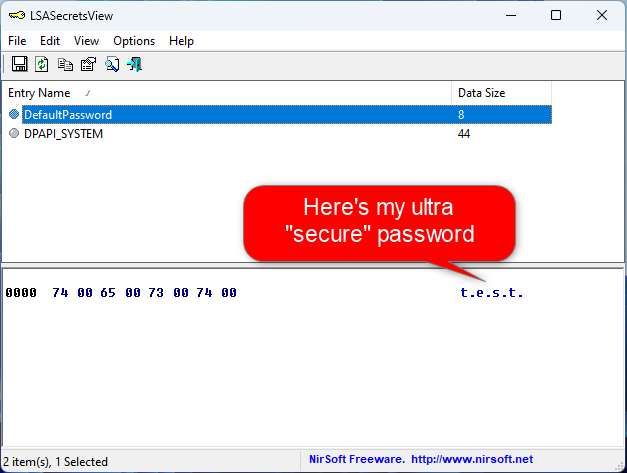
Az LSASecretsView be tudja olvasni a jelszavát
Hacsak nem használja a netplwizt otthon számítógép, amelyhez csak Ön férhet hozzá, nem ajánlom. NE engedélyezze az automatikus Windows-bejelentkezést jelszó nélkül az irodai munkahelyi számítógépen, és semmiképpen ne tegye ezt meg egy laptopon vagy táblagépen, amelyet útközben visz magával. Ilyen esetekben sokkal jobb, ha a kényelmet a biztonságra cseréli, és nem használja ezt a trükköt. Végül is, ha az eszközét ellopják, nem szeretné, hogy mások automatikusan bejelentkezhessenek.
Ha Windows rendszerű számítógépe vagy eszköze egy hálózati tartomány, például egy vállalati tartomány része. hálózat, ez az eljárás nem működik. Hálózati tartományokon a hálózati rendszergazda állítja be a bejelentkezési eljárásra vonatkozó házirendeket, amelyeket a felhasználók nem írhatnak felül. Ha ezt a munkahelyi számítógépen próbálja meg, valószínűleg sikertelen lesz. Ez csak akkor működik, ha egy személyi számítógépet vagy egy általa kezelt eszközt használ.
Továbbá, még otthoni számítógépen vagy laptopon is, ha több felhasználói fiókja is van Windows rendszerű számítógépén vagy eszközén, a netplwiz segítségével engedélyezheti a naplózást. A jelszó nélküli belépés áldás helyett kellemetlenség. A Windows mindig automatikusan bejelentkezik az eljárás során kiválasztott felhasználói fiókba.
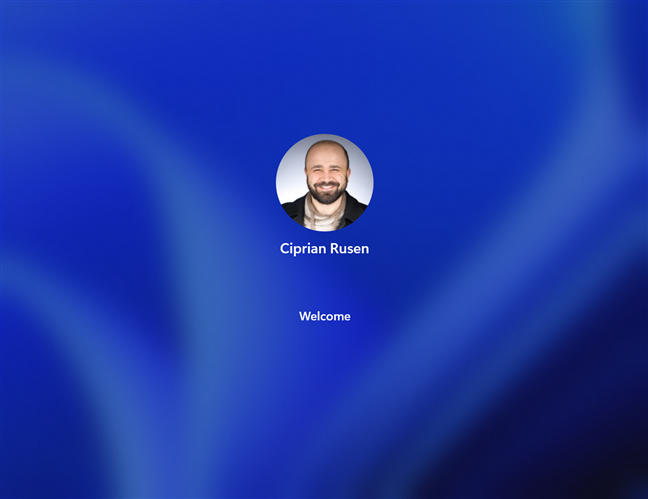
A Netplwiz automatikusan bejelentkezteti a Windowsba
Ha másik fiókkal szeretne bejelentkezni, meg kell várnia, amíg a Windows elindul, és bejelentkezik. Ezután ki kell jelentkeznie, vagy át kell váltania a másik felhasználói fiókra, amelybe be szeretne jelentkezni.
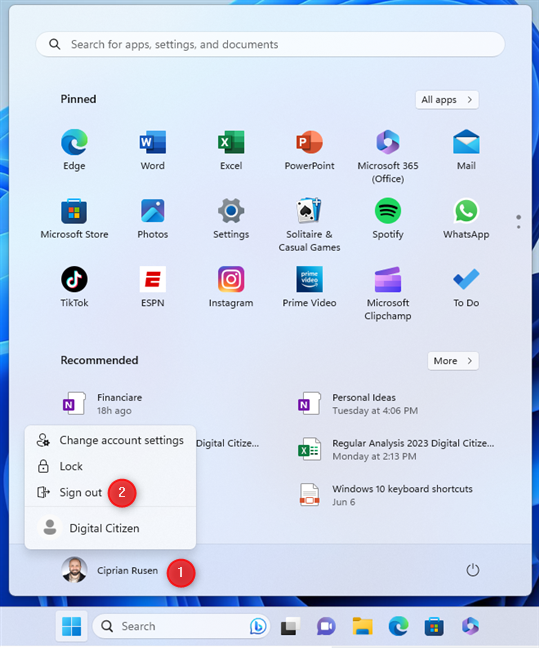
Jelentkezzen ki a Windows rendszerből, hogy másik felhasználóra válthasson
Íme néhány oktatóanyag, amelyek segítenek:
Végül ne felejtse el, hogy ha vissza szeretné állítani a dolgokat a régi állapotba, kövesse ugyanezt az eljárást, és jelölje be a „A számítógép használatához felhasználónevet és jelszót kell megadnia a felhasználóknak.” Ezután nyomja meg az OK gombot.
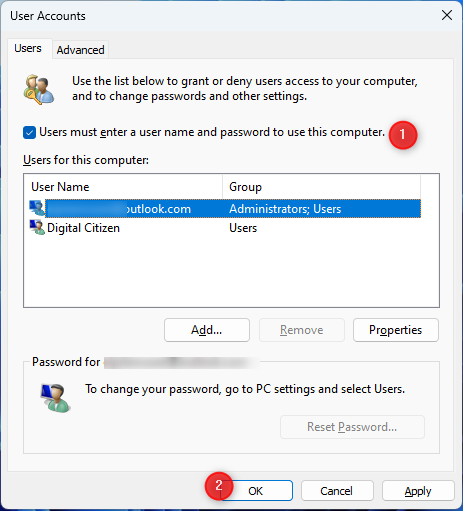
Letiltás a Netplwiz hatásai
Miért szeretné használni a Netplwizt jelszó nélküli bejelentkezéshez?
Most már beállíthatja, hogy Windows 10 vagy Windows 11 rendszerű számítógépe automatikusan, jelszó nélkül jelentkezzen be. Ez a trükk megfelelő lehet olyan otthoni számítógépen, amelyet leginkább Ön vagy családtagjai használnak, akikben megbízik. Azonban, amint azt is megtudta, ez nem biztonságos, és könnyen kiadhatja jelszavát harmadik feleknek. Mindezen információk ismeretében kíváncsian várom, hogy a netplwiz segítségével jelszó nélkül bejelentkezett-e, és miért. Minden a vártnak megfelelően működött, vagy problémákba ütközött? Tudassa velem a megjegyzésekben.